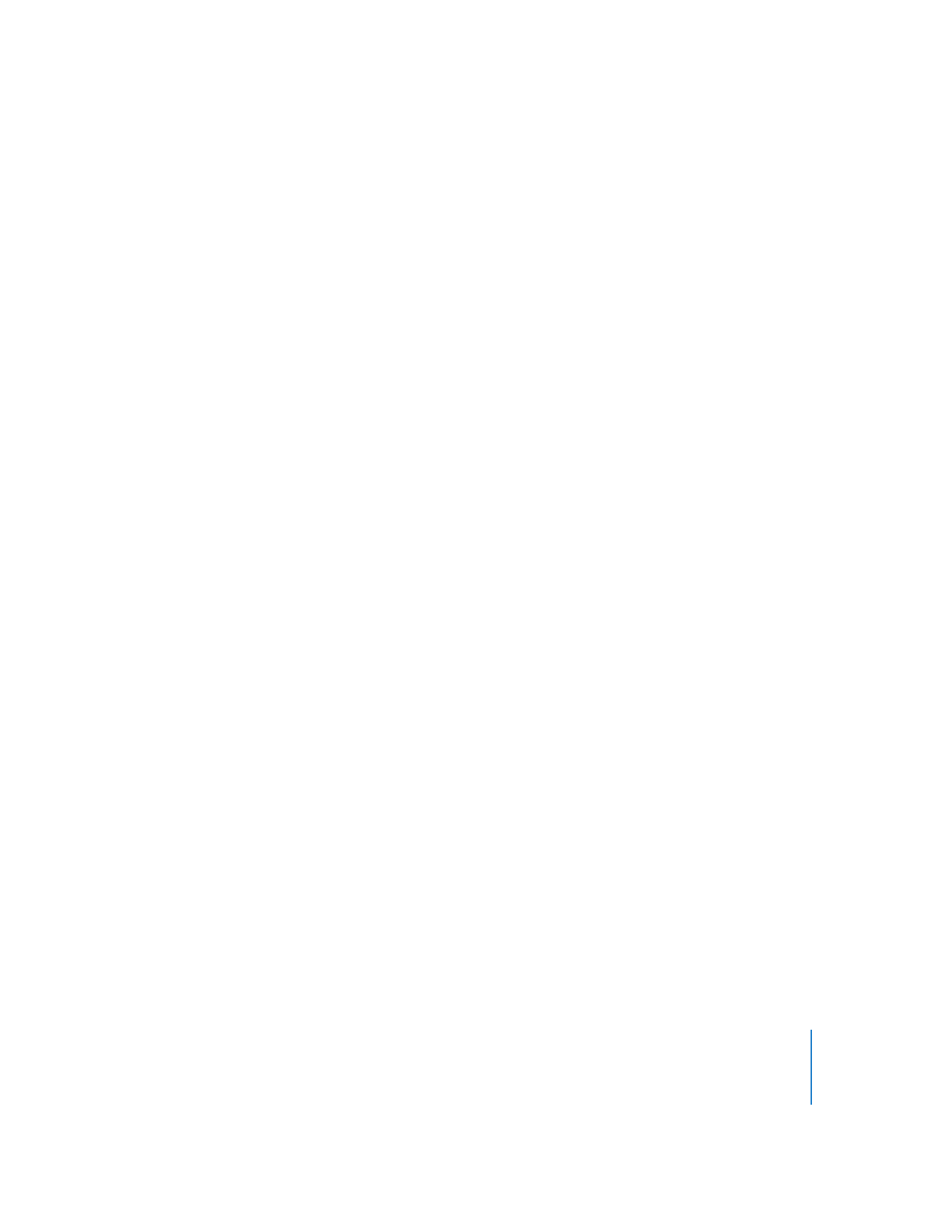
Konfigurieren einer Taste mit Ebenen
Beim Konfigurieren einer Taste mit Ebenen werden Ebenen in der PSD Datei des
Menüs ausgewählt, die zum Anzeigen der drei Tastenzustände (normal, ausgewählt
und aktiviert) verwendet werden sollen.
Gehen Sie wie folgt vor, um eine Taste mit Ebenen zu konfigurieren:
1
Klicken Sie in den aktiven Bereich der Taste.
Das Informationsfenster für die Taste wird angezeigt.
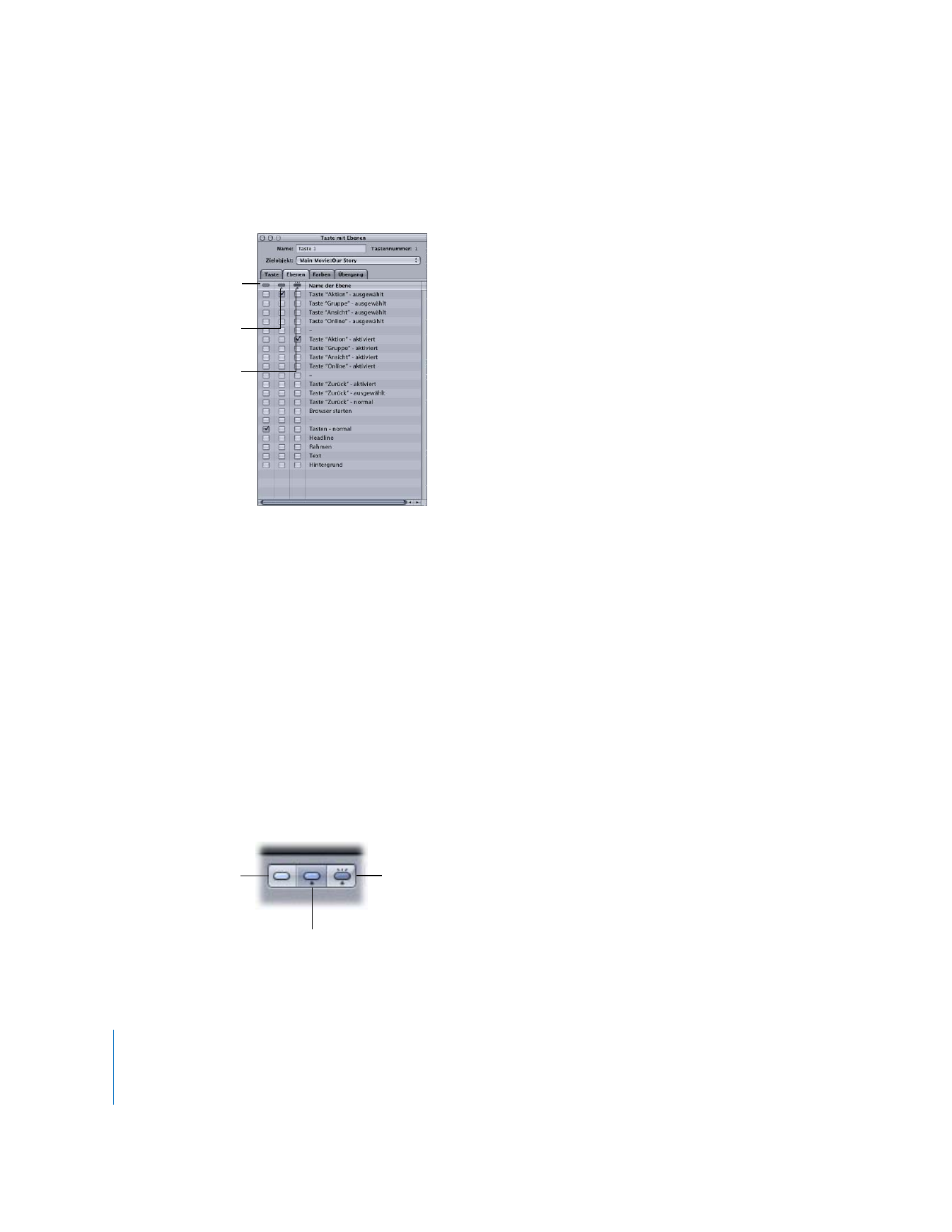
374
Kapitel 9
Erstellen von Menüs mit mehreren Ebenen
2
Legen Sie die Verknüpfung für die Taste fest, indem Sie ein Element aus dem Einblend-
menü „Zielobjekt“ im oberen Teil des Tasten-Informationsfensters auswählen.
3
Klicken Sie in den Titel „Ebenen“.
Nun wird eine Liste aller Ebenen der PSD Datei angezeigt.
4
Aktivieren Sie das Markierungsfeld in der Spalte „Normal“ neben der Ebene, die ange-
zeigt werden soll, wenn die betreffende Taste nicht ausgewählt oder aktiviert ist. Sie
können auch mehrere Ebenen auswählen.
Ist der Tastenzustand „Normal“ für eine Taste bereits Teil des Hintergrunds, müssen Sie
in der Spalte „Normal“ keine Ebenen auswählen.
5
Aktivieren Sie das Markierungsfeld in der Spalte „Ausgewählt“ neben der Ebene, die
angezeigt werden soll, wenn die betreffende Taste ausgewählt wird. Sie können auch
mehrere Ebenen auswählen.
6
Aktivieren Sie das Markierungsfeld in der Spalte „Aktiviert“ neben der Ebene, die ange-
zeigt werden soll, wenn die betreffende Taste aktiviert wird. Sie können auch mehrere
Ebenen auswählen.
7
Verwenden Sie zum Überprüfen der Einstellungen für die Ebenen die Steuerelemente für
den Tastenzustand im Menü-Editor, um die einzelnen Tastenzustände (normal, ausgewählt
oder aktiviert) anzuzeigen.
Sie müssen diesen Vorgang für alle Tasten mit Ebenen in Ihrem Menü wiederholen.
Spalte für den Tasten-
zustand „Normal“
Spalte für den Tasten-
zustand „Ausgewählt“
Spalte für den Tasten-
zustand „Aktiviert“
Zeigt den Tastenzustand
„Ausgewählt“
Zeigt den Tastenzustand
„Aktiviert“
Zeigt den
Tastenzustand
„Normal“
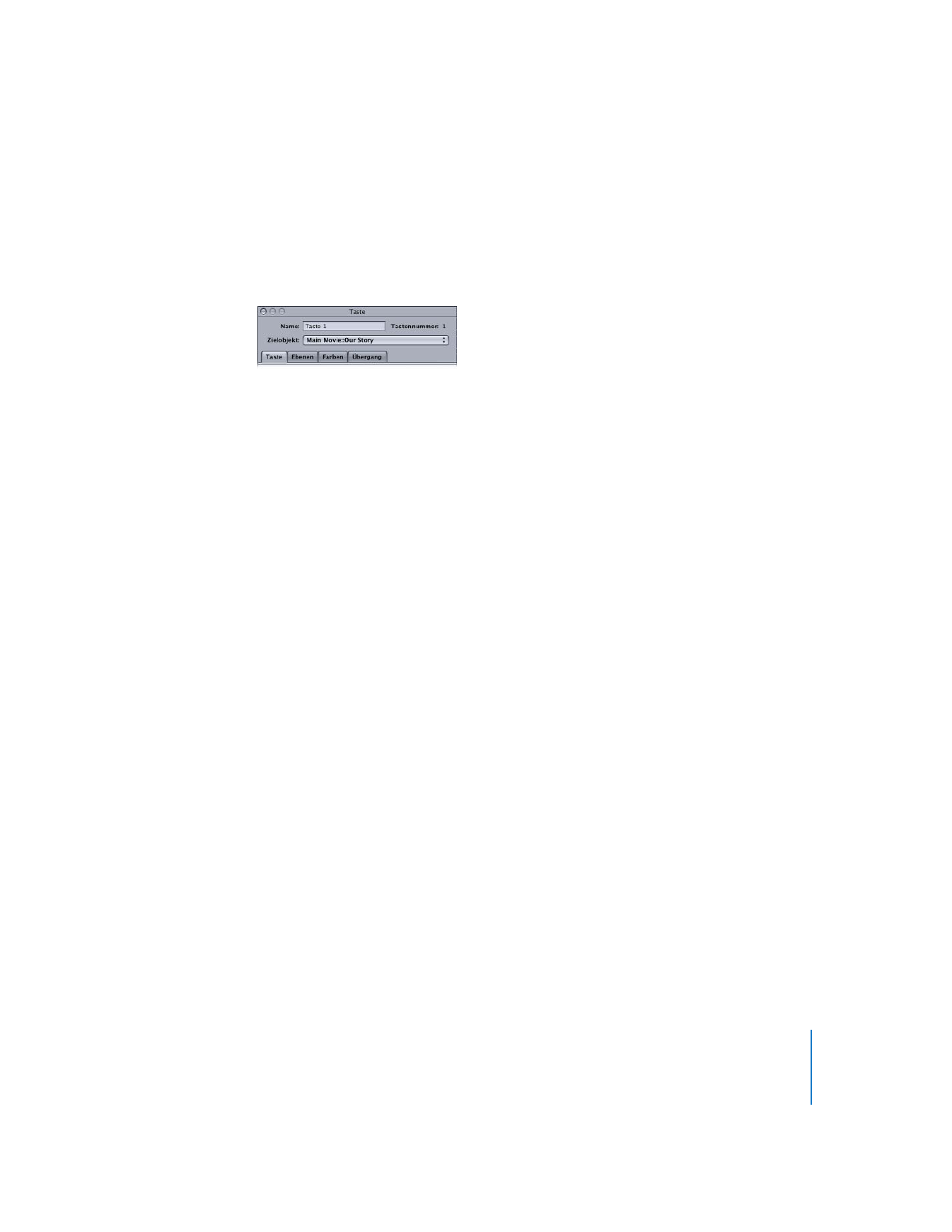
Kapitel 9
Erstellen von Menüs mit mehreren Ebenen
375